Comment corriger l'erreur «Recherche de mises à jour impossible. Impossible de se connecter au serveur de mise à jour du logiciel» sur Mac ?
Problème: Bonjour. J'ai essayé de mettre à jour macOS mais j'ai reçu un message «Recherche de mises à jour impossible. Impossible de se connecter au serveur de mise à jour du logiciel.» Que puis-je faire ?
Réponse fournie
MacOS est un système d'exploitation basé sur Unix développé par Apple Inc, en 2001. Il s'agit du principal système d'exploitation des ordinateurs Mac d'Apple. Il représente le deuxième système d'exploitation de bureau le plus utilisé, après Microsoft Windows. Tout comme les autres systèmes d'exploitation, macOS doit être régulièrement mis à jour pour maintenir sa stabilité et sa sécurité.
Les gens peuvent utiliser Mise à jour de logiciels afin d'installer des mises à jour et des mises à niveau pour macOS ainsi que ses applications intégrées, y compris Safari. En revanche, il arrive que l'on rencontre des problèmes en essayant de le faire. Des personnes déclarent avoir essayé de mettre à jour leur macOS mais sans parvenir à se connecter au serveur de mise à jour. En outre, ils obtiennent le message d'erreur «Recherche de mises à jour impossible. Impossible de se connecter au serveur de mise à jour du logiciel»
On ignore ce qui peut causer ce phénomène. Il se peut que certains utilisateurs aient modifié un fichier du système d'exploitation pour désactiver les notifications de mise à jour du système. Cependant, ce type de modification désactive aussi les capacités des utilisateurs à pouvoir mettre à jour manuellement leur système d'exploitation. Ce genre de problème peut également se produire en raison de fichiers système corrompus.
Vous trouverez dans ce guide 3 étapes susceptibles de vous aider à résoudre le problème de cette erreur sur Mac. Appliquez soigneusement les instructions étape par étape ci-dessous.
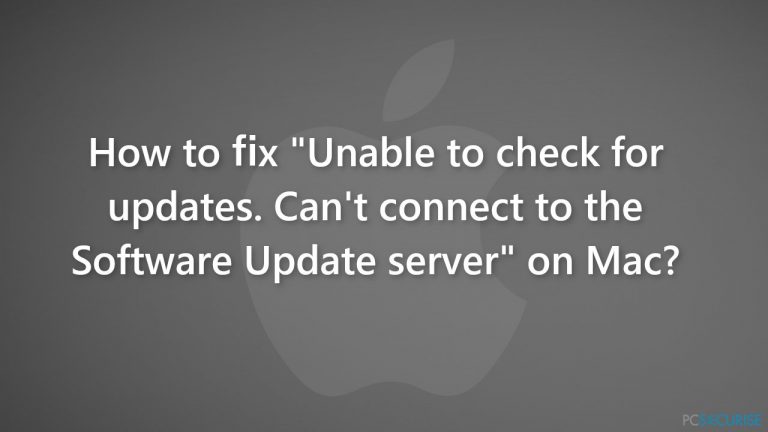
Méthode 1. Installer les mises à jour via le terminal
- Cliquez sur l'icône Launchpad dans le Dock, tapez Terminal dans le champ de recherche, puis cliquez sur Terminal
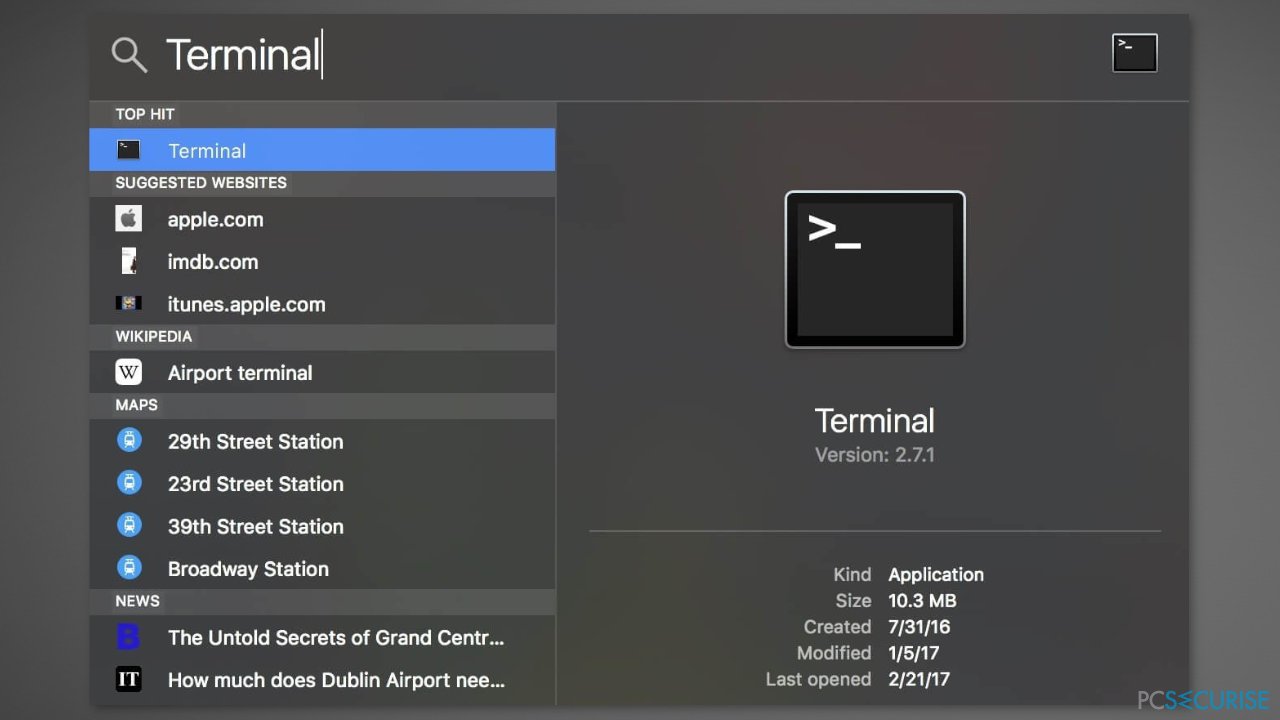
- Tapez la commande suivante :
softwareupdate –fetch-full-installer –full-installer-version 11.7
- A la place de full-installer-version 11.7 entrez la version que vous voulez mettre à jour
Méthode 2. Exécuter des commandes de terminal
- Cliquez sur l'icône Launchpad dans le Dock, tapez Terminal dans le champ de recherche, puis cliquez sur Terminal.
- Tapez la commande suivante :
softwareupdate –list-full-installers
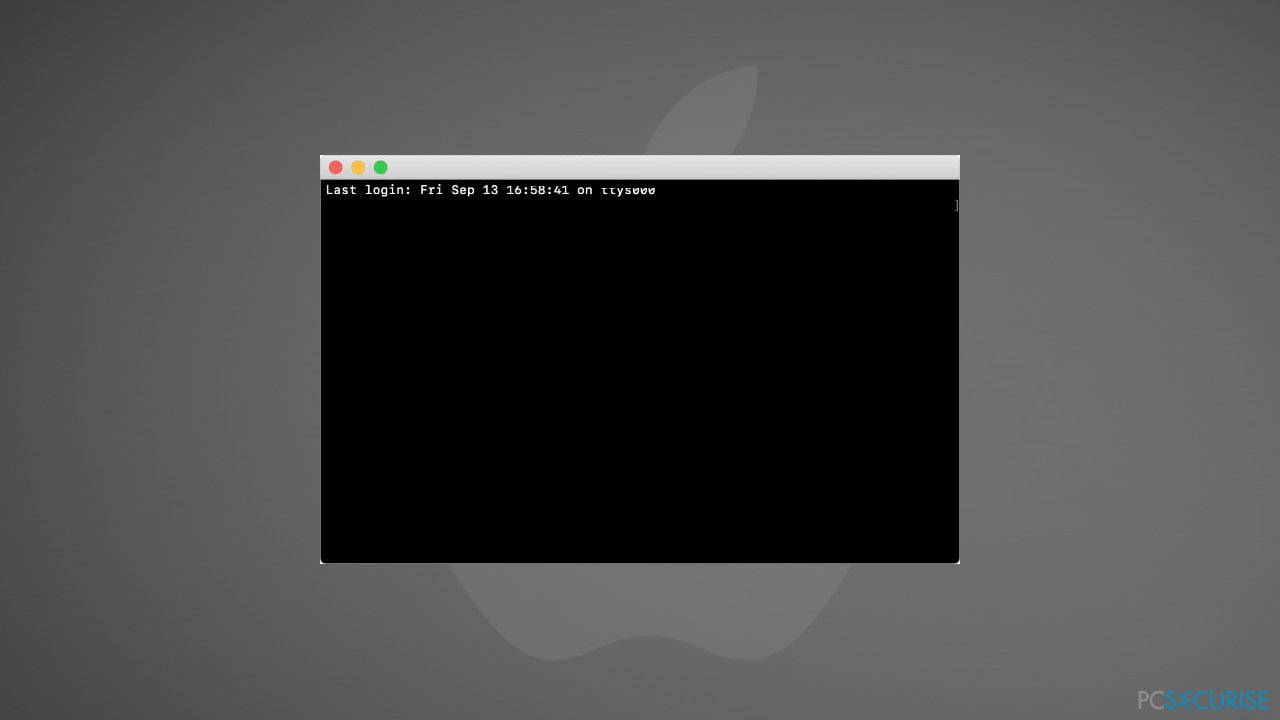
- Choisissez la version que vous voulez installer dans la liste puis exécutez la commande suivante :
softwareupdate –fetch-full-installer –full-installer-version 11.6.2
- A la place de full-installer-version 11.6.2 entrez la version que vous voulez installer
- Lancez la nouvelle application dans le dossier Applications
- Tapez la commande suivante :
Title: macOS Big Sur, Version: 11.7, Size: 12118755KiB, Build: 20G817
Méthode 3. Réinstaller macOS
Si les mesures prises précédemment n'ont pas permis de résoudre le problème, essayez de réinstaller macOS. La procédure suivante vous permettra de le faire en passant par la restauration, qui devrait conserver vos fichiers et vos applications. Il est toutefois toujours recommandé de faire une sauvegarde de vos données avant de procéder à la réinstallation.
- Démarrez votre Mac sur macOS Recovery. Sur les Macs dotés de processeurs Intel, cela implique de maintenir les touches Cmd + R enfoncées pendant le démarrage jusqu'à ce que le logo Apple apparaisse. Si vous utilisez un Mac siliconé Apple, maintenez le bouton Marche/Arrêt enfoncé tout en l'allumant et sélectionnez Options, puis Continuer sur l'écran des Options de démarrage
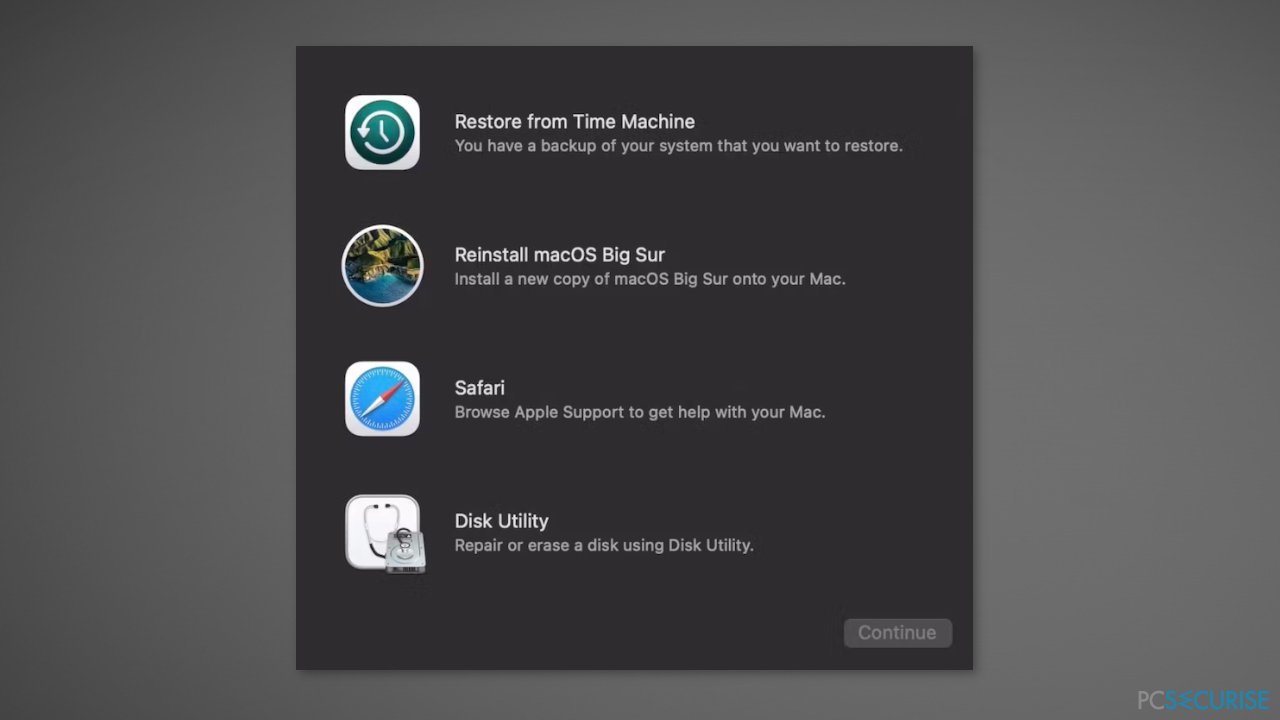
- Sélectionnez un compte administrateur (si votre Mac vous le demande) et entrez son mot de passe pour charger le menu de récupération de macOS
- Sélectionnez Réinstaller macOS [Nom de la version] et continuez
- Acceptez les conditions de la licence logicielle d'Apple
- Sélectionnez le lecteur de démarrage de votre Mac, par exemple, Macintosh HD, et sélectionnez Continuer
- Patientez pendant que votre Mac termine la réinstallation de macOS
- Le processus peut durer une heure ou plus. Votre Mac va redémarrer plusieurs fois pendant ce temps.
Réparez vos erreurs automatiquement
L'équipe pcsecurise.fr essaye de faire de son mieux pour aider les utilisateurs à trouver les meilleures solutions pour éliminer leurs erreurs. Si vous ne voulez pas avoir des difficultés avec les techniques de réparation manuelles, veuillez utiliser le logiciel automatique. Tous les produits recommandés ont été testés et approuvés pas nos professionnels. Les outils que vous pouvez utiliser pour corriger l'erreur sont cités ci-dessous :
Protéger votre confidentialité en ligne grâce à un client VPN
Disposer d'un VPN est indispensable lorsqu'il s'agit de protéger la vie privée des utilisateurs. Les outils de suivi en ligne tels que les cookies peuvent être utilisés non seulement par les plateformes de réseaux sociaux et d'autres sites web, mais aussi par votre fournisseur d'accès Internet et par le gouvernement. Même si vous adoptez les paramètres les plus sûrs via votre navigateur web, vous pouvez toujours être suivi par des applications connectées à Internet. Par ailleurs, les navigateurs axés sur la protection de la vie privée comme Tor ne sont pas un choix optimal à cause de la réduction des vitesses de connexion. La meilleure solution pour préserver votre vie privée est d'utiliser Private Internet Access – restez anonyme et protégé en ligne.
Les outils de restauration des données peuvent éviter la perte permanente de fichiers
Un logiciel de restauration des données est l'une des solutions qui pourraient vous aider à restaurer vos fichiers. Lorsque vous supprimez un fichier, il ne disparaît pas dans le néant – il reste sur votre système tant qu'aucune nouvelle donnée n'est écrite dessus. Data Recovery Pro est un logiciel de restauration qui recherche les copies de travail des fichiers supprimés sur votre disque dur. Grâce à cet outil, vous pouvez éviter la perte de documents précieux, de travaux scolaires, de photos personnelles et d'autres fichiers essentiels.



Donnez plus de précisions sur le problème: "Comment corriger l'erreur «Recherche de mises à jour impossible. Impossible de se connecter au serveur de mise à jour du logiciel» sur Mac ?"
Vous devez vous connecter pour publier un commentaire.